长篇文档编辑技巧2020年4月4日软件简介—WPSOfficeWPSOffice是由金山软件股份有限公司自主研发的一款办公软件套装,可以实现办公软件最常用的文字、表格、演示等多种功能。WPSOffice个人版对个人用户永久免费,包含:WPS文字WPS表格WPS演示三大功能模块,与MSWord、MSExcel、MSPowerPoint一一对应。软件简介—MicrosoftOfficeMicrosoftOffice是微软公司开发的一套基于Windows操作系统的办公软件套装。常用组件有Word、Excel、PowerPoint等。▪MicrosoftofficeWord▪MicrosoftOfficeExcel▪MicrosoftOfficePowerPoint▪MicrosoftProject▪MicrosoftVisio▪MicrosoftOfficeOutlook▪MicrosoftOfficeFrontPage▪MicrosoftOfficeOnenote▪MicrosoftOfficeAccess▪MicrosoftOfficePublisher▪MicrosoftOfficePictureManager▪MicrosoftPhotoDraw▪MicrosoftSharePointDesigner软件简介1.Excel、PPT、Word是Microsoftoffice中的一部分,下载需搜索:office2.表格、演示、文字是WPSoffice中的一部分,下载需搜索:WPS3.Excel与WPS表格对应、PPT与WPS演示对应、Word与WPS文字对应4.95%以上的功能是一样的,其中WPS更符合中国人的使用习惯5.提高能力建议用office,更多功能更高级;方便快捷建议用wps6.wps能满足95%以上的日常办公需求软件简介1.今天主要学习wpsoffice文字和MSword关于长篇文档处理的一些基础知识;2.主要涉及格式统一,以外观为先;3.更多涉及批量处理和自动更新,以效率为主;4.课程主要以WPS文字为主,word为辅进行讲解。长篇文档编辑的主要内容一.文档的纲目结构二.文档的整体布局三.样式的建立、应用和修改四.自动编号和多级标题编号五.图表的制作和修改六.题注和交叉引用七.目录和索引八.文档的修订九.应用技巧介绍一、文档的纲目结构(一)文档结构图一、文档的纲目结构(二)大纲视图大纲视图段落级别设置在“大纲视图”中建立文档的纲目结构二、文档的整体布局(三)分隔符1.分页符2.分栏符3.换行符4.分节符1234(1)分页符①概念:分页符是分页的一种符号,上一页结束以及下一页开始的位置。②快捷键:ctrl+enter③作用:强制分页,适用于章节的开头;(回车也可以分页?)分页后,前面的章节删除行,后面的不会跟着跑;空白页无法删除,是没有删除分页符;二、文档的整体布局(2)分节符节是文档的一部分。插入分节符之前,Word将整篇文档视为一节。在需要改变以下特性时,需要创建新的节。•页面方向•页边距•分栏状态•纵向对齐方式•行号•页眉和页脚样式•页码•纸型大小及纸张来源等二、文档的整体布局二、文档的整体布局1.连续分节符:插入分节符后,文档设置的新节从同一页开始2.下一页分节符:插入分节符后,文档设置的新节从下一页开始3.奇数页分节符:插入分节符后,文档设置的新节从下一个奇数页开始4.偶数页分节符:插入分节符后,文档设置的新节从下一个偶数页开始1.封面2.中文摘要3.英文摘要4.目录5.正文6.参考文献7.致谢8.附录正文各章之间插入“分页符”二、文档的整体布局插入了一个分节符(下一页)二、文档的整体布局二、文档的整体布局(四)页面设置•页边距–页边距、纸张方向、页码范围•纸张–纸张大小、来源•版式–节:节的起始位置、是否取消尾注–页眉页脚:奇偶页不同、首页不同、距边界的距离–页面:垂直对齐方式•文档网格–文字排列方向–网格–每行字符数–每页行数页面设置是基础。设置不好会导致打印出的页面不美观,图像位置不能固定等问题。二、文档的整体布局(四)页面设置29737幅面15625528版面《党政机关公文格式》(GB/9704-2012)规定:5公文用纸幅面尺寸及版面要求5.1幅面尺寸公文用纸采用GB/T148中规定的A4型纸,其成品幅面尺寸为:210mm×297mm。5.2版面5.2.1页边与版心尺寸公文用纸天头(上白边)为37mm±1mm,公文用纸订口(左白边)为28mm±1mm,版心尺寸为156mm×225mm。二、文档的整体布局(四)页面设置《党政机关公文格式》(GB/9704-2012)规定二、文档的整体布局(四)页面设置域的概念1.域是文档中可能发生变化的数据。可能发生变化的数据包括了目录、页码等。2.域就象是一段程序代码,文档中显示的内容是域代码运行的结果。3.后面讲的涉及到自动更新的,都是域的一种。二、文档的整体布局(五)页眉和页脚二、文档的整体布局步骤1:设置第1节页眉第一节是封面,无页眉。但要去掉页眉下面的横线。(五)页眉和页脚二、文档的整体布局去掉页眉下面的横线:1、选中文本2、设置为“无框线”(五)页眉和页脚二、文档的整体布局步骤2:设置第2节页眉12录入第2节页眉1、断开与第1节页眉的联系2、输入并排版页眉3、设置下框线后面各节都“链接到前一条页眉”,无需再设置。(五)页眉和页脚二、文档的整体布局步骤3:设置第1节页脚第1节:无页脚(五)页眉和页脚二、文档的整体布局步骤4:设置第2节页脚断开与前一节的链接1设置页码位置设置页码格式23(五)页眉和页脚二、文档的整体布局步骤5:设置第3节页脚(五)页眉和页脚二、文档的整体布局步骤6:设置第4节页脚链接到上一节的页脚页码接续上一节(五)页眉和页脚三、样式的建立、应用和修改1.样式就是应用于文档中的文本、表格和列表的一套格式特征;2.应用样式不仅能快速地设置段落格式,还能确保文档格式的一致性;3.例如,标题的字体、字号、对齐方式、首行缩进等,通过应用“标题”样式,可一步完成。格式的集合。包含:字体、段落、编号、边框、制表位……优点:应用快捷、格式统一、一改全改。种类:段落样式、字符样式、表格样式等什么是样式?1.正文样式;2.标题样式;3.表格样式。4.……样式的分类:样式的建立:1.默认样式2.新建样式样式的应用:样式的修改:三、样式的建立、应用和修改三、样式的建立、应用和修改(一)正文样式1.正文样式创建(用默认的);2.正文样式的设置和修改。《党政机关公文格式》(GB/9704-2012)规定5.2.2字体和字号如无特殊说明,公文格式各要素一般用3号仿宋体字。特定情况可以作适当调整。5.2.4文字的颜色如无特殊说明,公文中文字的颜色均为黑色。三、样式的建立、应用和修改(一)正文样式三、样式的建立、应用和修改(一)正文样式1.字体样式三、样式的建立、应用和修改(一)正文样式2.段落样式1三、样式的建立、应用和修改(一)正文样式(2)段落样式2三、样式的建立、应用和修改(一)正文样式(3)自定义快捷键三、样式的建立、应用和修改(二)标题样式应用标题样式单击鼠标右键123三、样式的建立、应用和修改(二)标题样式三、样式的建立、应用和修改(二)标题样式643521三、样式的建立、应用和修改(二)标题样式三、样式的建立、应用和修改(二)标题样式运用好自定义四、自动编号和多级标题编号(一)项目符号和编号段落的编号四、自动编号和多级标题编号多级列表(二)多级列表编号多级标题编号四、自动编号和多级标题编号(三)重新开始编号和继续编号五、图表的制作和调整(一)表格的制作1.按图示插入2.表格处理不是word的强项,复杂表格在excel中做好了后再粘贴过来;五、图表的制作和调整(二)表格的调整1.表格的整体调整五、图表的制作和调整(二)表格的调整2.表格的拆分和拼接五、图表的制作和调整(二)表格的调整3.重复标题五、图表的制作和调整(三)表格的样式赋予单独的样式五、图表的制作和调整(四)表格的自动编号交叉引用题注六.题注和交叉引用题注针对图片、表格、公式一类的对象,为它们建立的带有编号的说明段落,即称为“题注”。例如每幅图片下方的“图1.1本文研究思路”等文字就称为题注,通俗的说法就是插图的编号。交叉引用为插图编号后,还要在正文中设置引用说明,例如“如图1.1所示”。引用说明文字和图片是相互对应的,我们称这一引用关系为“交叉引用”。六.题注和交叉引用(一)插入题注12六.题注和交叉引用2134同理,新建题注“表”六.题注和交叉引用(二)修改和应用“题注”样式六.题注和交叉引用(三)插入交叉引用1245在此处插入交叉引用“图2.1”3七、目录和索引目录就是文档中各级标题的列表,它通常位于文章扉页之后。目录的作用在于,方便阅读者可以快速地检阅或定位到感兴趣的内容,同时比较容易了解文章的纲目结构。索引就是以关键词为检索对象的列表,它通常位于文章封底页之前。索引的作用在于,阅读者可以根据相应的关键词,比如人名、地名、概念、术语等,快速定位到正文的相关位置,获得这些关键词的更详细的信息。七、目录和索引建立目录1234七、目录和索引七、目录和索引八、文档的修订九、应用技巧介绍(一)Ctrl键+光标键Ctrl+Home键,光标移动到文档的最开始。Ctrl+End键,光标移动到文档的最后。九、应用技巧介绍(二)文字的选取段的选取:在第一段中的任意位置三击鼠标左键,选定整个一段。全文选取:Ctrl+a或Shift+Ctrl+End便可以选中全文。矩形选取:按住Alt键,拖动鼠标便可拉出一个矩形的选择区域。九、应用技巧介绍(三)复制粘贴Ctrl+C复制(Ctrl+Insert)Ctrl+V粘贴(Shift+Insert),(选择性粘贴)Ctrl+X剪切九、应用技巧介绍(四)、文字删除Backspace键,删除光标前面的字符。Delete键,删除光标后面的字符(少量删除)。Insert键,“改写”状态。输入文字,那么光标右边的文字就被输入的文字代替了;再按一下Insert键;就可以退出改写状态了。九、应用技巧介绍(五)、格式刷单击格式刷双击格式刷九、应用技巧介绍(六)、对齐方式分散对其可设置具体的数值(高版本)(七)、显示隐藏标记九、应用技巧介绍(八)、清除页眉自动出现的横线格式从“页眉”改为“清除格式”,就在“格式”快捷工具栏最左边;选中页眉文字和箭头,格式-边框和底纹-设置选无。九、应用技巧介绍(九)、查找和替换1.任意单个字符“?”可以代表任意单个字符,输入几个“?”就代表几个未知字符。如:输入“?国”就可以找到诸如“中国”、“美国”、“英国”等字符;输入“???国”可以找到“孟加拉国”等字符。2.任意多个字符“*”可以代表任意多个字符。如:输入“*国”就可以找到“中国”、“美国”、“孟加拉国”等字符。九、应用技巧介绍(九)、查找和替换3.指定字符之一“[]”框内的字符可以是指定要查找的字符之一,如:输入“[中美]国”就可以找到“中国”、“美国”。输入“[学硕博]士”,查找到的是学士、士、硕士、博士。输入“[大中小]学”可以查找到“大学”、“中学”或“小学”,但不查找“求学”、“开学”等。4.查找特殊字符5.智能段落整理九、应用技巧介绍(十)、保护文档的编辑(十一)、PDF格式相互转换(十二)、手动双面打印小结制作长文档前,先要规划好各种设置,主要包括:纲目结构的规划节的规划;样式的规划;编号的规划;

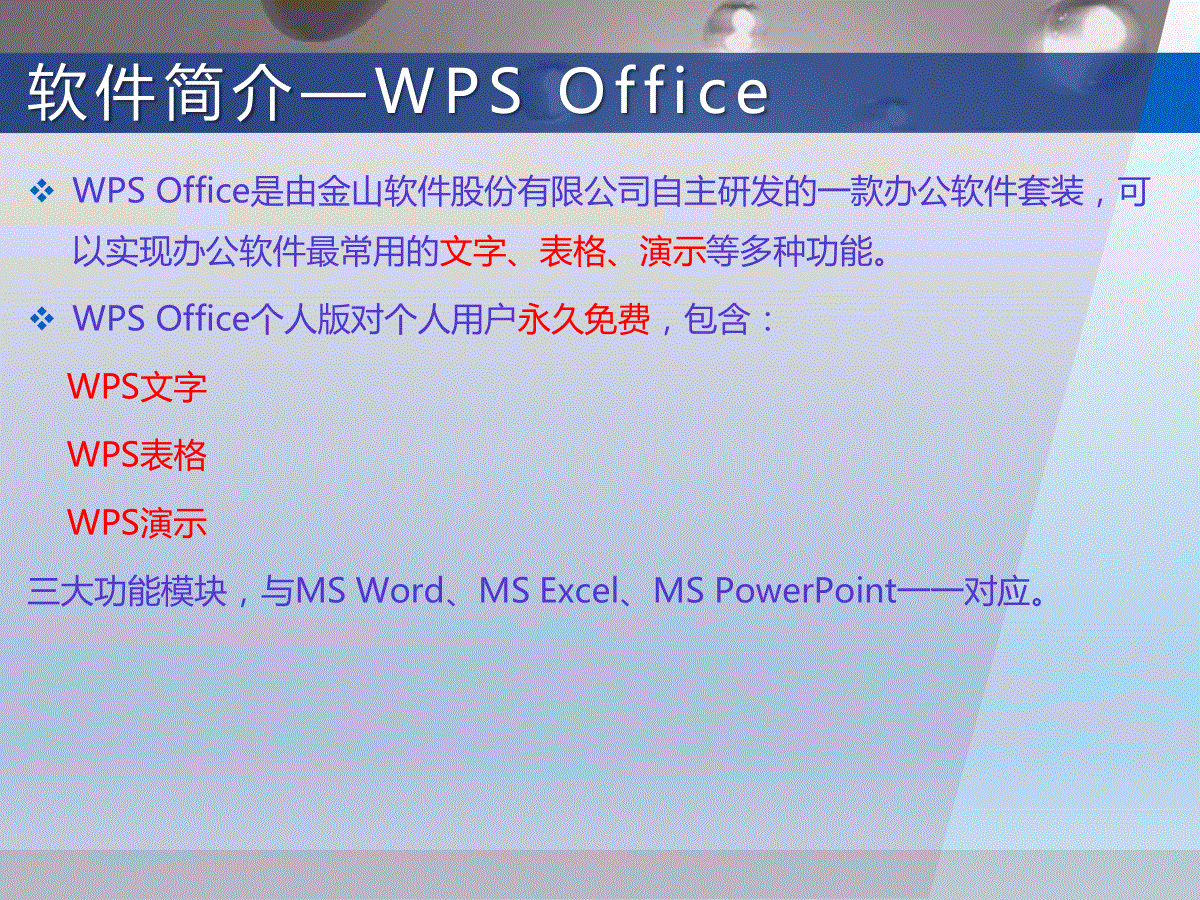
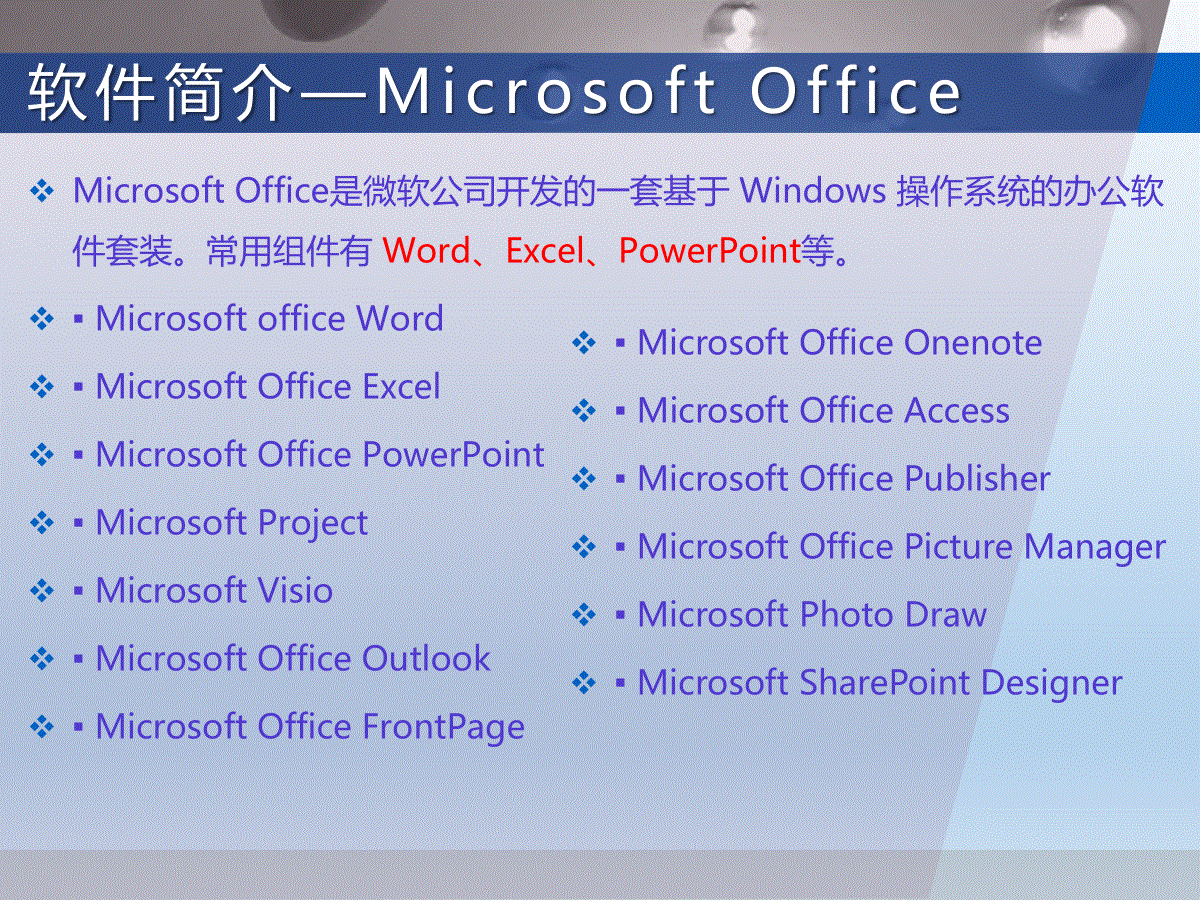
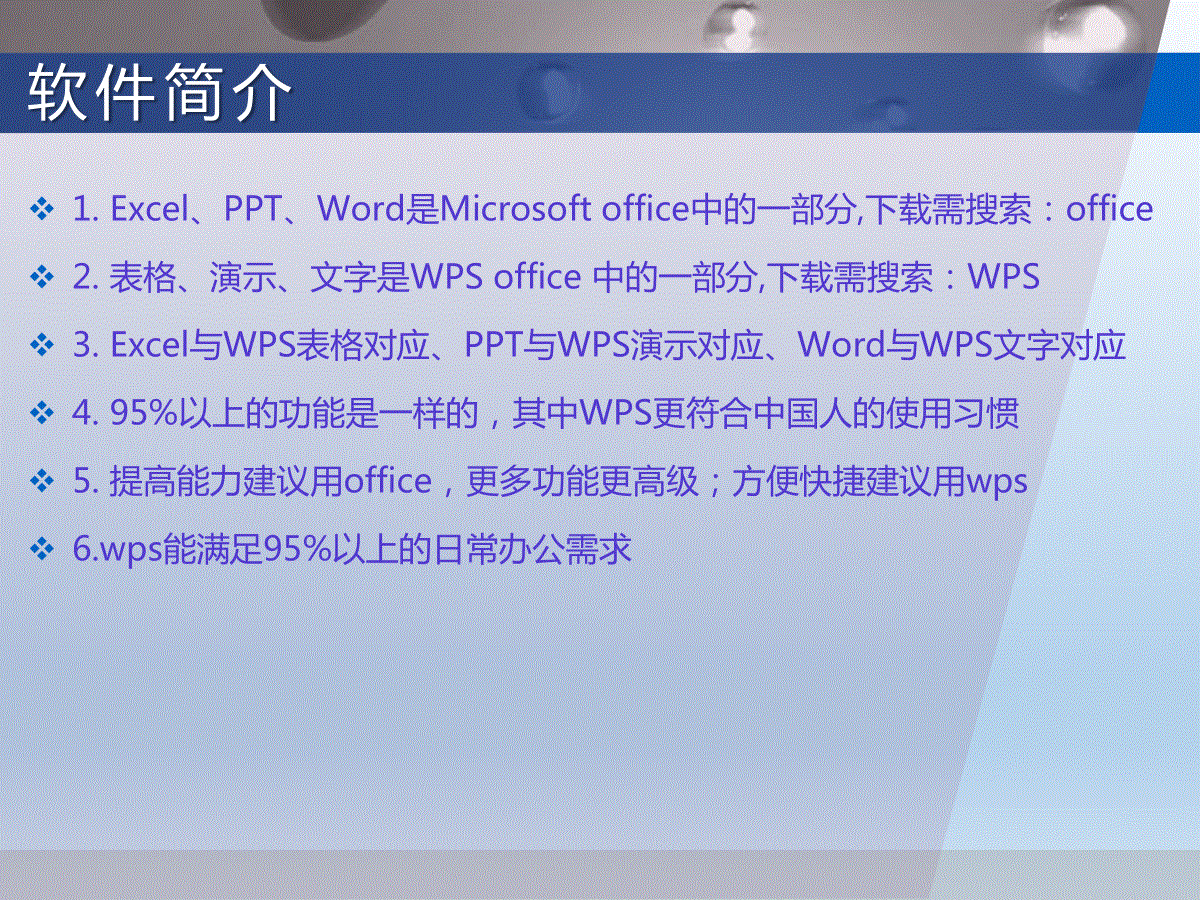
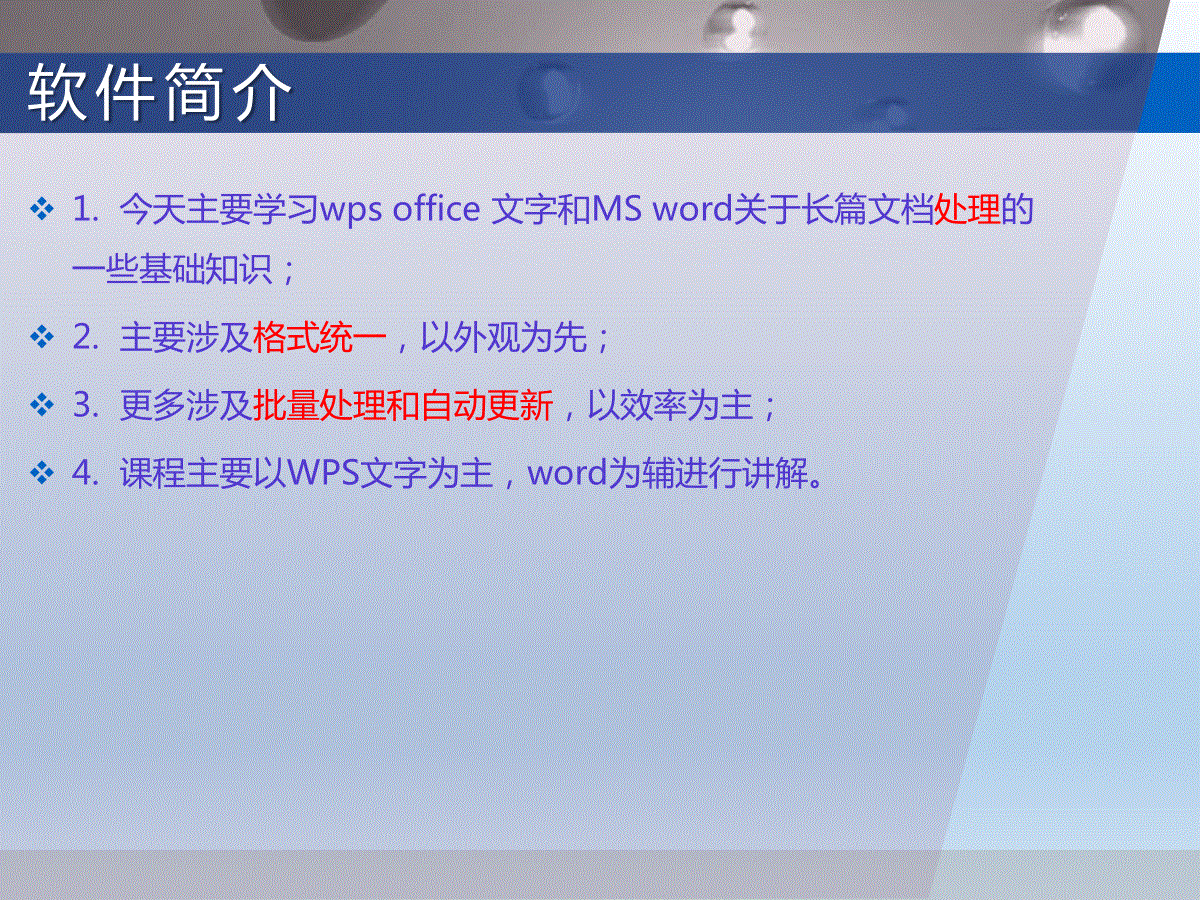
 三七文档所有资源均是用户自行上传分享,仅供网友学习交流,未经上传用户书面授权,请勿作他用。
三七文档所有资源均是用户自行上传分享,仅供网友学习交流,未经上传用户书面授权,请勿作他用。
本文标题:长篇文档编辑技巧
链接地址:https://www.777doc.com/doc-4689939 .html